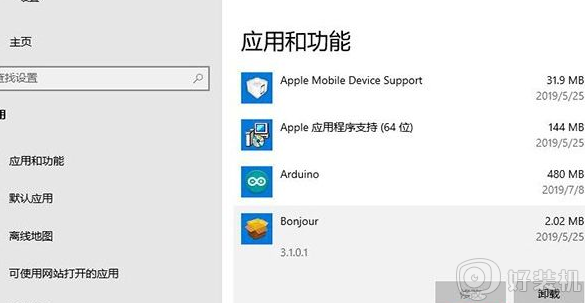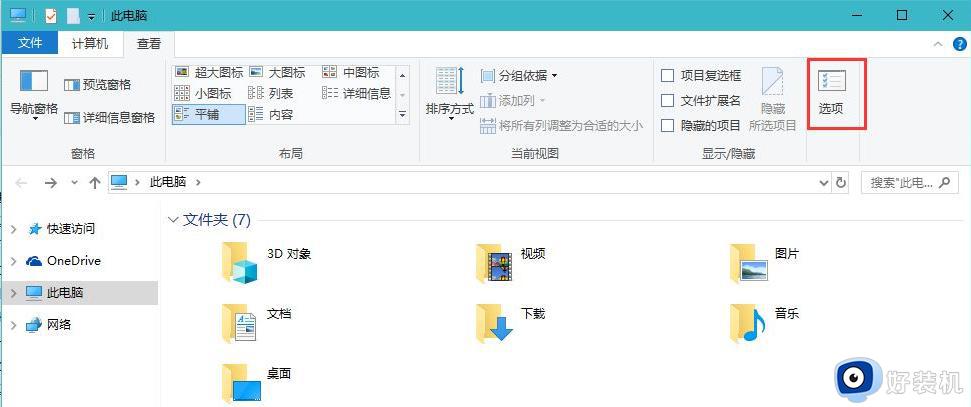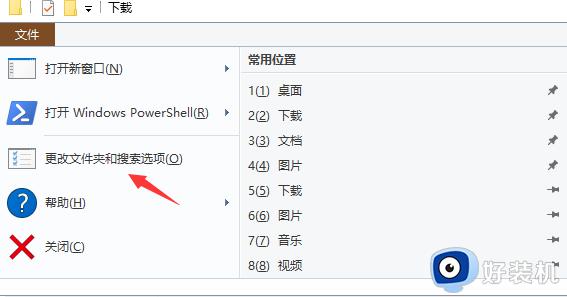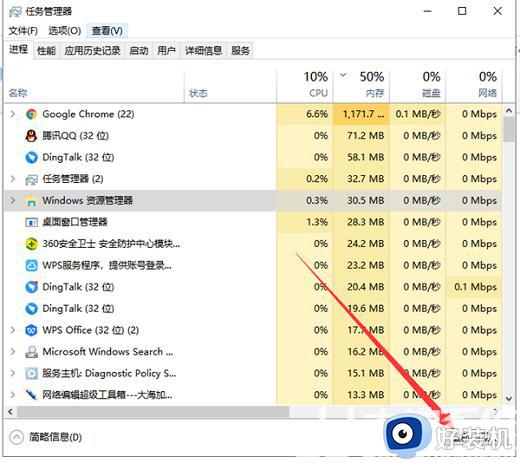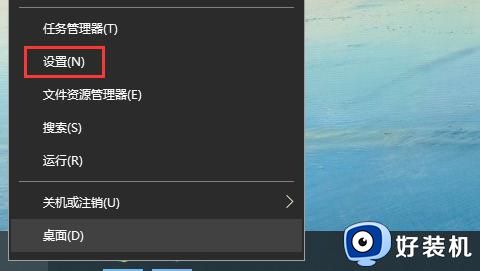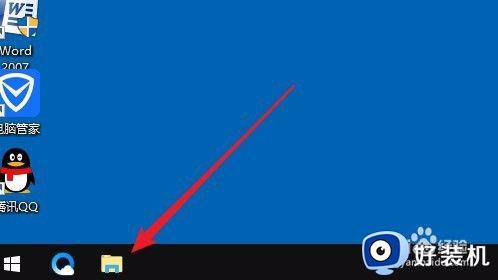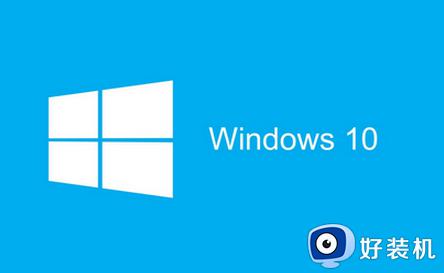win10如何解决文件夹假死问题 win10文件夹出现假死的解决方法
win10系统打开文件夹出现假死就没办法打开使用了,这是一件让人头疼的问题,特别是重要文件夹打不开更影响使用,很多用户都遇到过。那么该采取什么措施来解决文件夹假死问题?下文具体介绍win10文件夹出现假死的解决方法。
解决方法如下:
1、首先我们双击进入到我的电脑,菜单栏中点击“查看”按钮。
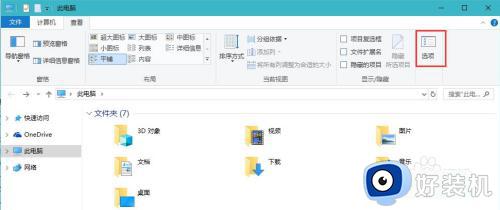
2、然后我们在文件夹选项中,切换到查看,在高级设置中,找到“始终显示图标,从不显示缩略图”选项,勾选它。
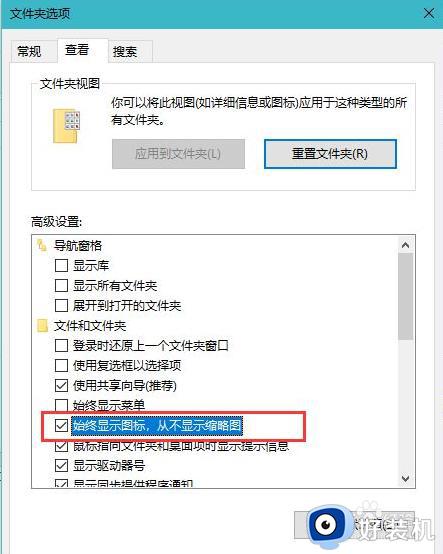
3、我们按win+i键进入到windows设置,点击”更新和安全“选项。
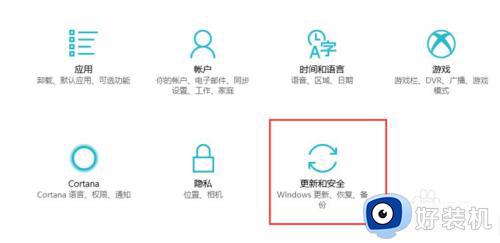
4、可以添加Windows Defender扫描排除项,把出现假死问题的文件夹添加到排除列表中。这样Windows Defender就不会再扫描该文件夹了。

5、接着我们在出现假死问题的文件夹上点击右键选择”属性“选项,在常规选项卡中点选“高级”。
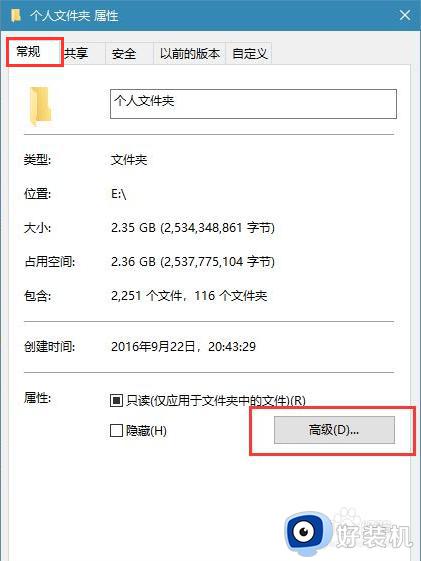
6、我们在页面中,取消勾选“除了文件属性外,还允许索引此此文件夹中文件的内容”选项。
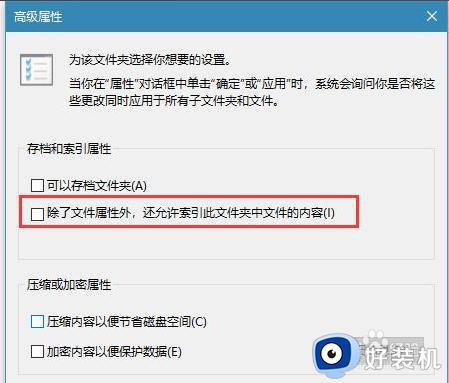
7、最后我们同样在驱动器属性窗口中,在常规选项卡取消勾选“除了文件属性外。还允许索引此此文件夹中文件的内容”问题就解决啦。
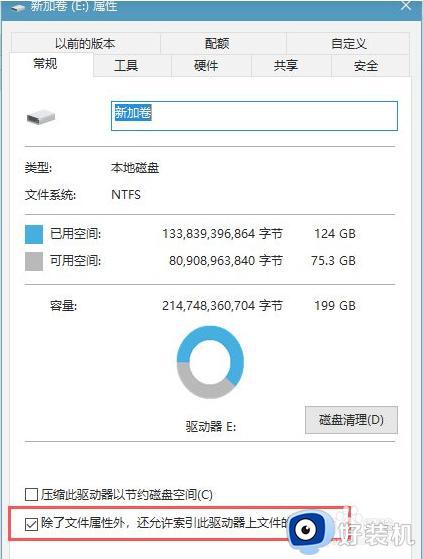
上述教程快速解决win10文件夹出现假死的问题,不用下载特殊软件,只要进行一些简单设置即可。